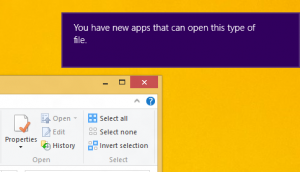Így tilthatja le a hirdetéseket a Windows 11 Start menüjében
A Microsoft a Windows 11 Start menüjében kívánja hirdetni szolgáltatásait. Ez még csak nem is hír a legtöbb felhasználó számára, aki követi a fejlesztői csatornát. Korábban ez a hirdetési lehetőség volt a 25227-es építményben fedezték fel. Hivatalos nevén Start menü jelvények, emlékeztetik a felhasználót arra, hogy meg kell tennie ezt vagy azt a fontos műveletet.
A Start menü jelvénye egy kis narancssárga pont fedvényikon a felhasználói profil felett, és egy vagy több elem a menüben. Bár a Microsoft értesítésként hivatkozik rájuk, a legtöbb felhasználó tolakodónak találja őket. Valójában segítik a céget saját szolgáltatásaik, alkalmazásaik népszerűsítésében, pl. Egy meghajtó.
A változás nyilvánossá válik a legújabb fejlesztői csatorna buildekben. Nagy valószínűséggel megjelenik egy új „Fájlok biztonsági mentése” elem, amely a OneDrive-ra mutat a Start panel felhasználói menüjében. Néha ezen elem helyett a rendszer felkéri, hogy jelentkezzen be Microsoft-fiókkal, vagy fejezze be a profil beállítását. A lépések végrehajtása után az eszköz összekapcsolódik a felhővel.
Jelenleg ez a funkció kísérleti jellegű. Ez azt jelenti, hogy könnyen letiltható a ViveTool segédprogrammal. Nem tudjuk, hogy a Microsoft megtartja-e ugyanezt a lehetőséget a Windows éles verzióiban.
A hirdetések letiltása a Start menüben
- Töltse le a ViVeTool segédprogramot erről a linkről. Ha még új a ViveTool, nézd meg ezt az útmutatót.
- Csomagolja ki a letöltött archívum tartalmát a c:\vivetool mappába.
- Nyissa meg a parancssor rendszergazdaként. A Windows Terminal is megteszi.
- Most írja be a parancsot, és nyomja meg az Enter billentyűt.
c:\vivetool\vivetool /letiltása /id: 36435151. - Miután megjelenik a „Sikeresen beállított funkciók beállítása” üzenet, indítsa újra a számítógépet a módosítások alkalmazásához.
Kész vagy.
Az undo parancs, amely lehetővé teszi a "hirdetések" visszaállítását c:\vivetool\vivetool /enable /id: 36435151. Ne felejtse el rendszergazdaként futtatni.
Ez az.
Köszönet Albacore hogy megosszák eredményeiket.
Ha tetszett a cikk, kérjük, ossza meg az alábbi gombok segítségével. Tőled nem vesz el sokat, de segít nekünk a növekedésben. Köszönet a támogatásodért!